Unity实现卡片循环滚动效果的示例详解
目录
- 简介
- 定义卡片的摆放规则
- 调整卡片的层级关系
- 调整卡片的尺寸大小
- 动态调整位置、层级和大小
- 移动动画
- 按钮事件
简介
功能需求如图所示,点击下一个按钮,所有卡片向右滚动,其中最后一张需要变更为最前面的一张,点击上一个按钮,所有卡片向左滚动,最前面的一张需要变更为最后一张,实现循环滚动效果。
最中间的一张表示当前选中项,变更为选中项的滚动过程中,需要逐渐放大到指定值,相反则需要恢复到默认大小。

实现思路:
- 定义卡片的摆放规则;
- 调整卡片的层级关系;
- 调整卡片的尺寸大小;
- 卡片向指定方向移动,动态调整位置、大小、层级关系。
定义卡片的摆放规则
第一张卡片放在正中间,其余卡片分成两部分分别放在左右两侧,因此如果卡片数量为奇数,则左右两侧卡片数量一致,如果卡片数量为偶数,多出的一张需要放到左侧或者右侧,这里我们定义为放到右侧。
卡片摆放的顺序如下图所示,在遍历生成时会判断当前索引是否小等于卡片数量/2,是则将卡片生成在索引值*指定卡片间距的位置上,否则将其生成在(索引值-卡片数量)*指定卡片间距的位置上。
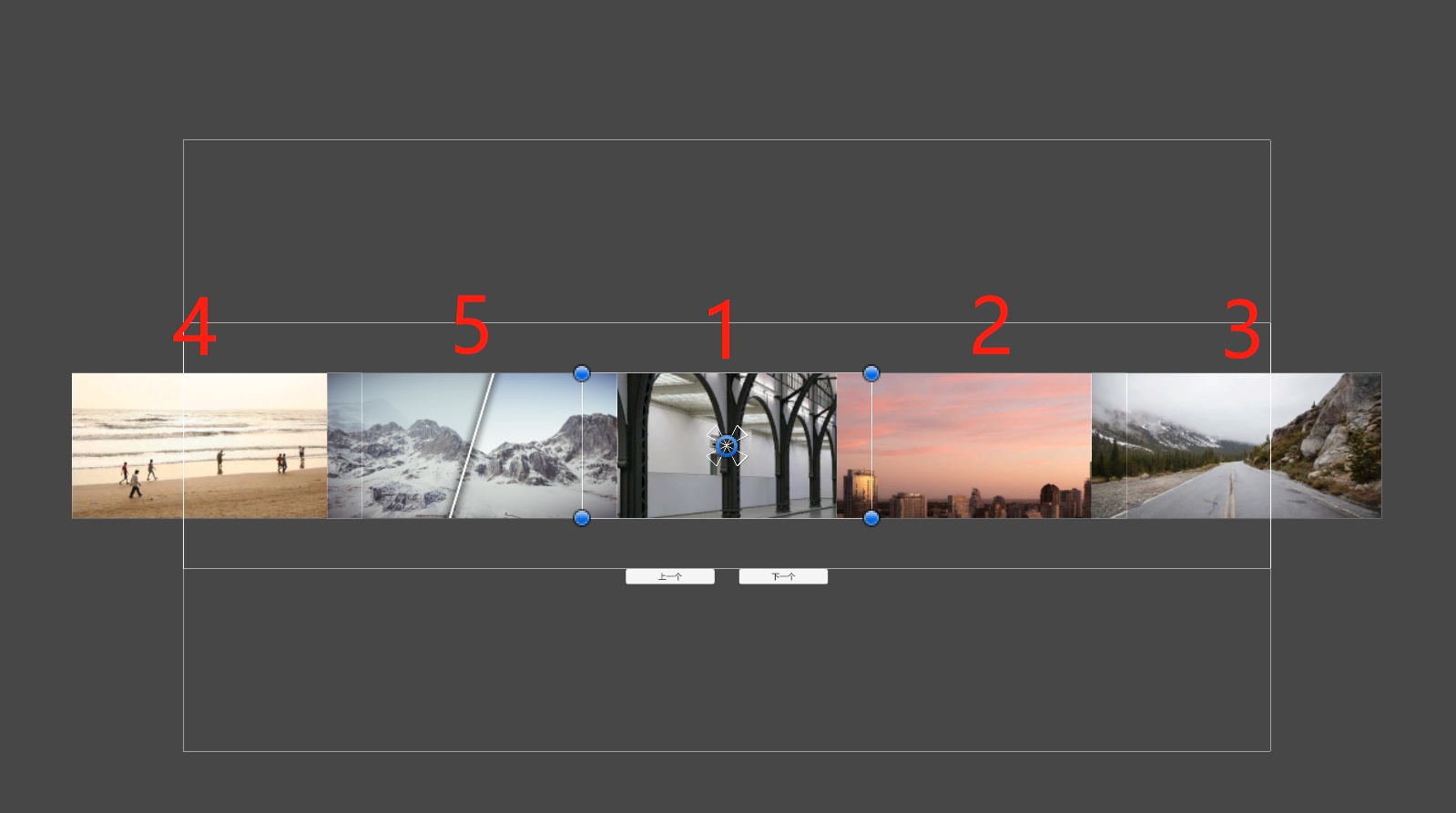
代码实现:
using UnityEngine;
using UnityEngine.UI;
using System.Collections.Generic;
public class LoopScrollView : MonoBehaviour
{
[SerializeField] private Texture[] roomTextures; //所有卡片
[SerializeField] private GameObject itemPrefab; //列表项预制体
[SerializeField] private Transform itemParent; //列表项的父级,将卡片生成到该物体下
[SerializeField] private float interval = 450f; //卡片之间的间距
private void Start()
{
for (int i = 0; i < roomTextures.Length; i++)
{
var tex = roomTextures[i];
var instance = Instantiate(itemPrefab);
instance.SetActive(true);
instance.transform.SetParent(itemParent, false);
instance.GetComponent<RawImage>().texture = tex;
instance.name = i.ToString();
//坐标位置
(instance.transform as RectTransform).anchoredPosition3D = Vector3.right * interval
* (i <= roomTextures.Length / 2 ? i : (i - roomTextures.Length));
}
}
}
调整卡片的层级关系
卡片的层级关系如图所示,第一张也就是中间的照片(编号0)需要在最上层,向左、向右逐渐遮挡下层,在Hierarchy层级窗口的表现则是编号0的卡片在最下方,编号1卡片在编号2卡片下方以遮挡编号2卡片,编号4卡片在编号3卡片下方以遮挡编号3卡片。
在遍历生成卡片时判断当前索引值是否小等于卡片数量/2,是则在层级中将其插入到最上方,也就是SiblingIndex=0,否则将其插入在第一张卡片之上,第一张卡片始终在最下方,也就是说插入为倒数第二个,即SiblingIndex=父节点的子物体数量-2。

代码如下:
//层级关系 instance.transform.SetSiblingIndex(i <= roomTextures.Length / 2 ? 0 : itemParent.childCount - 2);
调整卡片的尺寸大小
大小的调整比较简单,只需要将第一张卡片放大一定倍数即可。
//大小 instance.transform.localScale = (i == 0 ? 1.2f : 1f) * Vector3.one;

至此已经完成了卡片的生成,但是如何在点击上一个、下一个按钮时动态调整所有卡片的坐标、层级和大小才是关键。
动态调整位置、层级和大小
移动动画
首先为每张卡片添加脚本,用于实现卡片的移动逻辑,使用插值的形式来实现动画过程,假设动画所需时长为0.5秒,使用变量float类型变量timer来计时,自增Time.deltaTime * 2以使其在0.5秒内的取值从0增加为1,并使用Mathf.Clamp01来钳制其取值范围不要超过1。
代码如下:
using UnityEngine;
public class LoopScrollViewItem : MonoBehaviour
{
private RectTransform rectTransform;
private int index; //用于记录当前所在位置
private Vector3 cacheScale; //开始移动时的大小
private Vector3 cacheAnchorPosition3d; //开始移动时的坐标
private Vector3 targetAnchorPostion3D; //目标坐标
private int targetSiblingIndex; //目标层级
private bool isMoving; //是否正在移动标识
private float timer; //计时
private bool last; //是否为最右侧的那张卡片
private void Awake()
{
rectTransform = GetComponent<RectTransform>();
}
public int Index
{
get
{
return index;
}
set
{
if (index != value)
{
index = value;
}
}
}
private void Update()
{
if (isMoving)
{
timer += Time.deltaTime * 2f;
timer = Mathf.Clamp01(timer);
if (timer >= .2f)
{
transform.SetSiblingIndex(targetSiblingIndex);
}
rectTransform.anchoredPosition3D = Vector3.Lerp(cacheAnchorPosition3d, targetAnchorPostion3D, last ? 1f : timer);
transform.localScale = Vector3.Lerp(cacheScale, (index == 0 ? 1.3f : 1f) * Vector3.one, last ? 1f : timer);
if (timer == 1f)
{
isMoving = false;
}
}
}
public void Move(LoopScrollViewData data, bool last)
{
timer = 0f;
targetAnchorPostion3D = data.AnchorPosition3D;
targetSiblingIndex = data.SiblingIndex;
cacheAnchorPosition3d = rectTransform.anchoredPosition3D;
cacheScale = transform.localScale;
isMoving = true;
this.last = last;
}
}
其中last变量用于标识是否为最右侧的那张卡片,如果是,使其立即变为最左侧的卡片,不表现动画过程,目的是为了防止如下图所示,卡片从最右侧移动到最左侧的穿帮现象:

在生成卡片时,为卡片物体添加该脚本,并添加到列表中进行缓存,同时,定义一个用于存储各编号对应的层级和坐标的数据结构,代码如下:
using UnityEngine;
public class LoopScrollViewData
{
public int SiblingIndex { get; private set; }
public Vector3 AnchorPosition3D { get; private set; }
public LoopScrollViewData(int siblingIndex, Vector3 anchorPosition3D)
{
SiblingIndex = siblingIndex;
AnchorPosition3D = anchorPosition3D;
}
}
using UnityEngine;
using UnityEngine.UI;
using System.Collections.Generic;
public class LoopScrollView : MonoBehaviour
{
[SerializeField] private Texture[] roomTextures; //所有卡片
[SerializeField] private GameObject itemPrefab; //列表项预制体
[SerializeField] private Transform itemParent; //列表项的父级,将卡片生成到该物体下
[SerializeField] private float interval = 400f; //卡片之间的间距
//生成的卡片列表
private readonly List<LoopScrollViewItem> itemList = new List<LoopScrollViewItem>();
//字典用于存储各位置对应的卡片层级和坐标
private readonly Dictionary<int, LoopScrollViewData> map = new Dictionary<int, LoopScrollViewData>();
private void Start()
{
for (int i = 0; i < roomTextures.Length; i++)
{
var tex = roomTextures[i];
var instance = Instantiate(itemPrefab);
instance.SetActive(true);
instance.transform.SetParent(itemParent, false);
instance.GetComponent<RawImage>().texture = tex;
instance.name = i.ToString();
//坐标位置
(instance.transform as RectTransform).anchoredPosition3D = Vector3.right * interval
* (i <= roomTextures.Length / 2 ? i : (i - roomTextures.Length));
//层级关系
instance.transform.SetSiblingIndex(i <= roomTextures.Length / 2 ? 0 : itemParent.childCount - 2);
//大小
instance.transform.localScale = (i == 0 ? 1.2f : 1f) * Vector3.one;
var item = instance.AddComponent<LoopScrollViewItem>();
item.Index = i;
itemList.Add(item);
}
for (int i = 0; i < itemList.Count; i++)
{
var item = itemList[i];
map.Add(i, new LoopScrollViewData(item.transform.GetSiblingIndex(), (item.transform as RectTransform).anchoredPosition3D));
}
}
}
按钮事件
在生成卡片时,记录了卡片当前的编号,以及各编号对应的层级和位置,在点击下一个、上一个按钮时,只需要根据卡片当前的编号+1或-1来获取目标层级和位置即可。
编号自增后,如果等于卡片的数量,表示当前卡片已经是列表中最后一个,需要将其编号设为0,相反,当编号自减后,如果小于0,表示当前卡片已经是列表中第一个,需要将其编号设为列表长度-1,以实现循环。
完整代码:
using UnityEngine;
using UnityEngine.UI;
using System.Collections.Generic;
public class LoopScrollView : MonoBehaviour
{
[SerializeField] private Texture[] roomTextures; //所有卡片
[SerializeField] private GameObject itemPrefab; //列表项预制体
[SerializeField] private Transform itemParent; //列表项的父级,将卡片生成到该物体下
[SerializeField] private Button prevButton; //上一个按钮
[SerializeField] private Button nextButton; //下一个按钮
[SerializeField] private float interval = 400f; //卡片之间的间距
//生成的卡片列表
private readonly List<LoopScrollViewItem> itemList = new List<LoopScrollViewItem>();
//字典用于存储各位置对应的卡片层级和坐标
private readonly Dictionary<int, LoopScrollViewData> map = new Dictionary<int, LoopScrollViewData>();
private void Start()
{
for (int i = 0; i < roomTextures.Length; i++)
{
var tex = roomTextures[i];
var instance = Instantiate(itemPrefab);
instance.SetActive(true);
instance.transform.SetParent(itemParent, false);
instance.GetComponent<RawImage>().texture = tex;
instance.name = i.ToString();
//坐标位置
(instance.transform as RectTransform).anchoredPosition3D = Vector3.right * interval
* (i <= roomTextures.Length / 2 ? i : (i - roomTextures.Length));
//层级关系
instance.transform.SetSiblingIndex(i <= roomTextures.Length / 2 ? 0 : itemParent.childCount - 2);
//大小
instance.transform.localScale = (i == 0 ? 1.2f : 1f) * Vector3.one;
var item = instance.AddComponent<LoopScrollViewItem>();
item.Index = i;
itemList.Add(item);
}
for (int i = 0; i < itemList.Count; i++)
{
var item = itemList[i];
map.Add(i, new LoopScrollViewData(item.transform.GetSiblingIndex(), (item.transform as RectTransform).anchoredPosition3D));
}
//添加按钮点击事件
nextButton.onClick.AddListener(OnNextButtonClick);
prevButton.onClick.AddListener(OnPrevButtonClick);
}
//下一个按钮点击事件
private void OnNextButtonClick()
{
for (int i = 0; i < itemList.Count; i++)
{
var item = itemList[i];
bool last = item.Index == itemList.Count / 2;
int index = item.Index + 1;
index = index >= itemList.Count ? 0 : index;
item.Index = index;
item.Move(map[index], last);
}
}
//上一个按钮点击事件
private void OnPrevButtonClick()
{
for (int i = 0; i < itemList.Count; i++)
{
var item = itemList[i];
int index = item.Index - 1;
index = index < 0 ? itemList.Count - 1 : index;
item.Index = index;
item.Move(map[index], false);
}
}
}

到此这篇关于Unity实现卡片循环滚动效果的示例详解的文章就介绍到这了,更多相关Unity卡片循环滚动效果内容请搜索我们以前的文章或继续浏览下面的相关文章希望大家以后多多支持我们!

